Aynı Anda Birden Fazla Siparişi Güncelleme
1 dk.
Önemli:
Bu makale Wix Stores, Wix Bookings, Wix Restaurants Sipariş ve Wix Bağış için geçerlidir ve Ücretli Aboneliklere sunulma sürecindedir.
Aynı anda birden fazla siparişte değişiklik yaparak zamandan tasarruf edin. Güncellemek istediğiniz siparişleri seçerek başlayın, ardından gerçekleştirmek istediğiniz eylemi seçin.
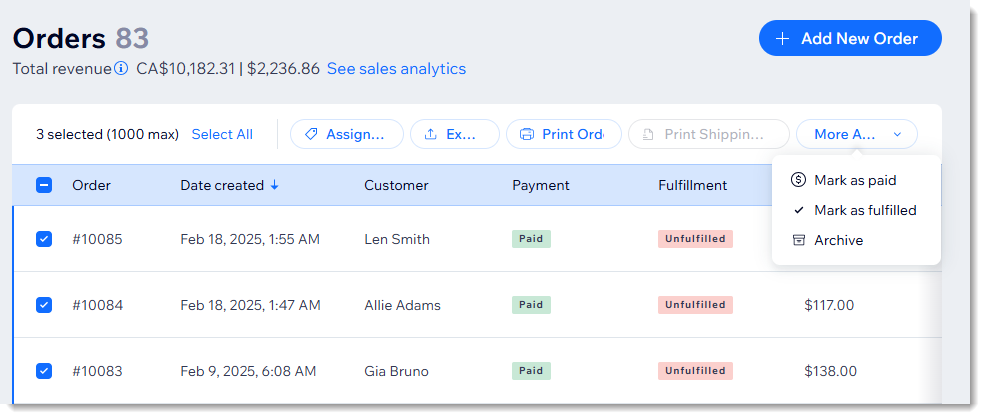
İpuçları:
- Siparişleri filtreleyerek ve sipariş listenizdeki sekmeleri özelleştirerek daha verimli çalışın. Nasıl yapılacağını öğrenin
- Wix uygulamasını kullanarak aynı anda birden fazla siparişte güncelleme yapabilirsiniz. Daha fazla bilgi edinin
Birden fazla siparişi aynı anda güncellemek için:
- Sitenizin kontrol panelindeki Siparişler sekmesine'na gidin.
- Güncellemek istediğiniz siparişlerin yanındaki onay kutularını seçin.
- Üst çubuktan eyleme tıklayın:
- Etiket Ata: Oluşturduğunuz etiketleri ekleyin veya kaldırın. Daha fazla bilgi
- Dışa Aktar: .CSV dosyası olarak indirmek için tıklayın. Daha Fazla Bilgi
- Siparişleri Yazdır: Siparişleriyazıcınıza gönderin.
- Gönderi Etiketini Yazdır: Wix Shipping aracılığıyla birden fazla etiket oluşturun ve yazdırın. Daha fazla bilgi
Not: Bu seçenek tüm ülkelerde mevcut değildir.
- Diğer Eylemler'e tıklayın ve bir eylem seçin.
- Ödendi olarak işaretleyin: Seçili siparişleri "Ödendi" olarak işaretleyin.
- Karşılandı olarak işaretle: Seçili siparişleri "Karşılandı" olarak işaretleyin (Yalnızca mağaza siparişleriyle ilgilidir).
- Arşivle: Seçili siparişleri arşive ekleyin.
Notlar:
- Aynı anda birden fazla mağaza siparişine takip numarası ekleyemezsiniz.
- Wix Learn'deki mağazanızı kurma hakkındaki kursun tamına göz atın veya siparişerinizi yönetme videosuna geçin.

